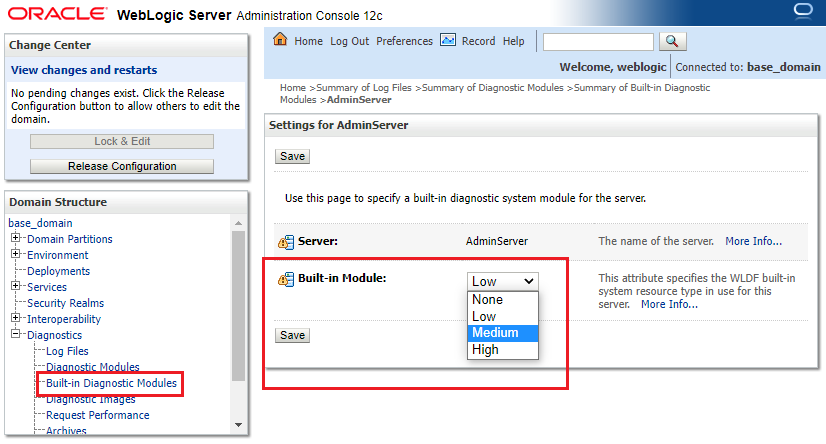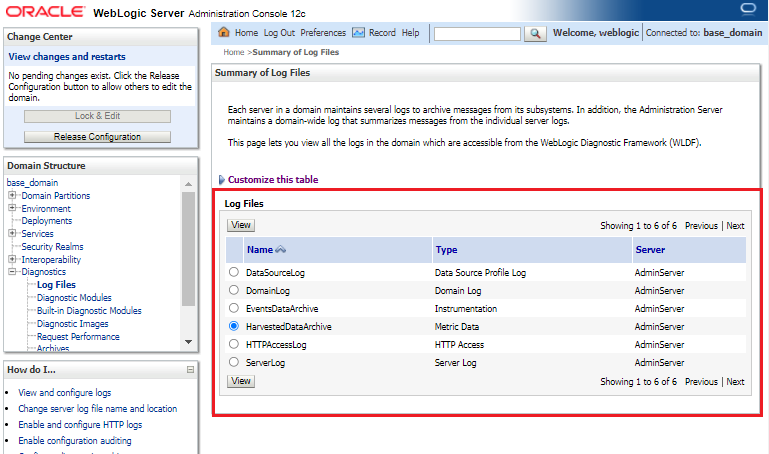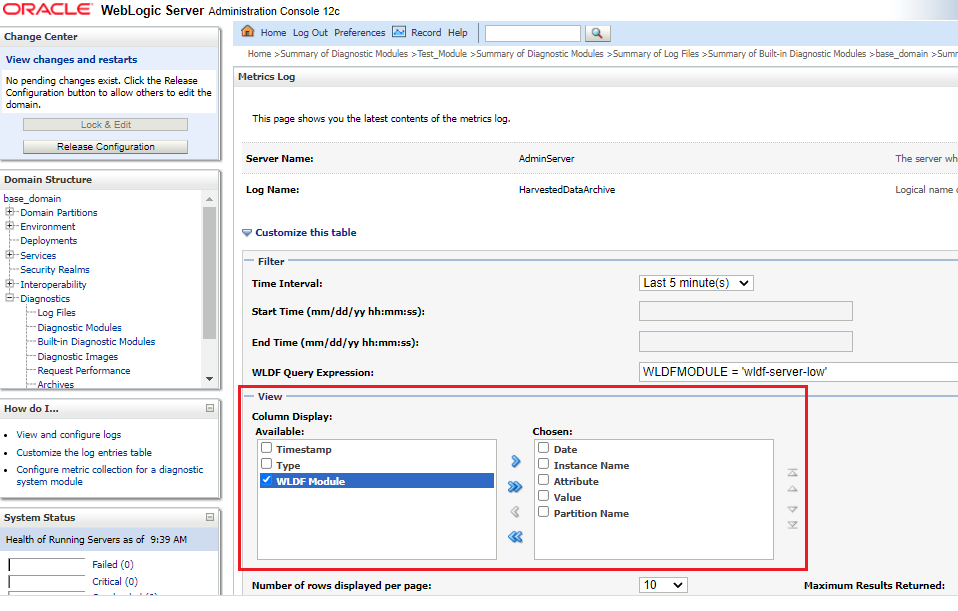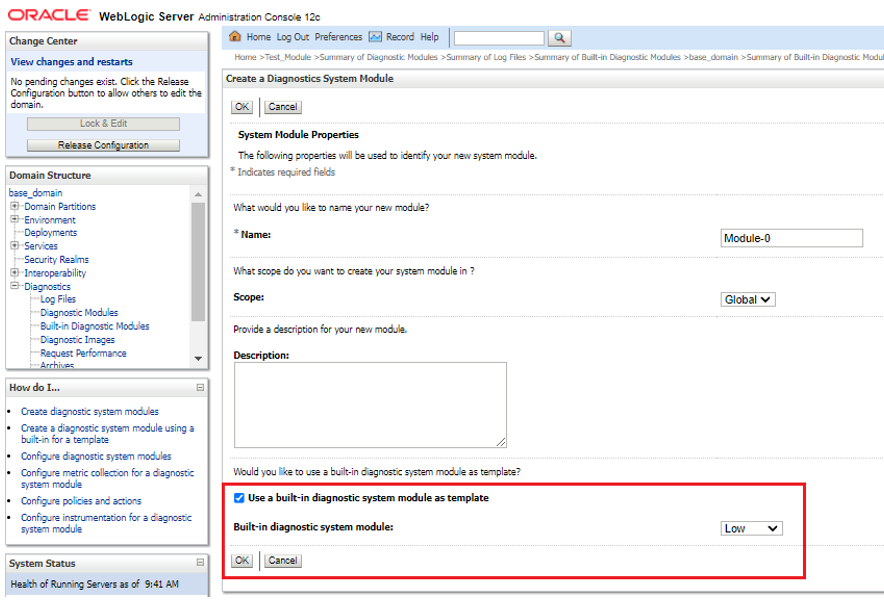3 組込み診断システム・モジュールの使用
WebLogic診断フレームワーク(WLDF)に用意されている組込み診断システム・モジュールは、WebLogic Serverインスタンスの基本的なヘルス状態およびパフォーマンスの監視を実行する、シンプルかつ使用しやすいメカニズムです。
- 概要
WLDF組込み診断モジュールは、重要なWebLogic ServerランタイムMBeanからデータを収集します。これらのMBeanはサーバー・インスタンスの主要コンポーネントを監視します。 - 組込み診断モジュールの構成
組込み診断モジュールを構成して、重要なWebLogic ServerランタイムMBeanからデータを収集できます。WebLogic Server管理コンソールまたはWLSTコマンドを使用して、診断モジュールを構成します。 - 組込み診断システム・モジュールにより収集されたデータへのアクセス
組込み診断モジュールはWebLogic Serverからデータを収集します。収集されたデータはモニタリング・ダッシュボードにグラフとして視覚的に表示したり、管理コンソールにメトリック・ログ表として表示できます。 - 組込みに基づいたカスタム診断システム・モジュールの作成
組込み診断モジュールのいずれかを基にして、要件に合せてカスタマイズされた診断モジュールを作成できます。組込み診断モジュールを使用すると、新しい診断モジュールの作成プロセスを簡素化できます。
概要
-
JVM
-
WebLogic Serverランタイム
-
JDBC、JMS、トランザクションおよびロギングの各サービス
-
サーブレット、EJBおよびコネクタ・アーキテクチャのリソース・アダプタをホストするJava EEコンテナ
組込み診断モジュールは、WebLogic Serverインスタンスに構成すると、低オーバーヘッドのサーバー・パフォーマンスの履歴レコードが提供されるため、特に便利です。サーバー・ワークロードは徐々に変化するため、またパフォーマンス特性はサーバーの構成に対して行われた変更の結果により変化するため、組込みにより収集されたデータを確認することで、パフォーマンスの変化の詳細を取得できます。たとえば、1つ以上のデプロイ済アプリケーションのレスポンス時間が遅くなることに気づいた場合、WebLogic Server管理コンソールでモニタリング・ダッシュボードやメトリック・ログ表を使用して、組込みにより収集されたデータを調査し、1つ以上のWebLogic Serverサブシステムに関連したパフォーマンス上のボトルネックがないか確認することが可能です。その後、カスタム診断モジュール、ポリシーおよびアクションなど、他の診断ツールを使用するか、Javaフライト・レコーダを使用して、これらのボトルネックの詳細までさらにドリルダウンして、具体的な原因の特定と、ソリューションの有効性のテストができます。
本番モードで実行するよう構成されているWebLogicドメインでは、組込み診断モジュールは各サーバー・インスタンスでデフォルトで有効化されます。(開発モードで実行するよう構成されているドメインでは、組込みはデフォルトで無効化されます。)ただし、組込み診断モジュールはWebLogic Server管理コンソールまたはWLSTのいずれかを使用すると、サーバー・インスタンスに対する有効化または無効化を容易かつ動的に行えます。
組込み診断モジュールにより収集されたデータは、WebLogic Server管理コンソールのメトリック・ログ表やモニタリング・ダッシュボードなどのツールを使用すると、容易にアクセスできます。データには、JMX、WLSTまたはRESTを使用してプログラムによりアクセスすることも可能です。
組込み診断システム・モジュールのタイプ
WLDFには、次の3つのタイプの組込み診断システム・モジュールが用意されています。
-
Low— 主要なWebLogic Server実行時MBean (本番モードではデフォルトで有効)から最も重要なデータを取得します。 -
Medium—Lowで収集される以外の属性をWebLogic Server実行時MBeanから取得します。また、他のMBeanのデータも含みます。 -
High—Mediumで収集されたWebLogic Server実行時MBeanの属性から、最も詳細なデータを取得します。また、より大量の実行時MBeanのデータも含みます。
サーバー・インスタンス向けに構成された、組込み診断システム・モジュールのタイプは、WLDFServerDiagnosticMBean.WLDFBuiltinSystemResourceType=string MBean属性に指定されます。ここでstringはLow、Medium、HighまたはNoneのいずれかに設定できます。
親トピック: 概要
組込み診断システム・モジュールにより収集されるデータ
WebLogic Serverインスタンスで組込み診断モジュールを有効化すると、WLDFにより主要なWebLogic Server実行時MBeanからのデータの収集が開始され、次のような情報が取得されます。
| データ・カテゴリ | 収集される情報の例 |
|---|---|
|
JVM統計 |
ホスト・マシン上の使用可能な空きメモリーの量およびJVMプロセッサの負荷です。 |
|
スレッド統計 |
リクエストにより保持されているスレッドおよび保留中のユーザー・リクエストの数です。 |
|
JDBCサブシステム統計 |
収集される情報の例には、次のものがあります。
|
|
JMSサブシステム統計 |
収集される情報の例には、次のものに関する統計があります。
|
|
ロギング・サブシステム統計 |
WebLogic Serverインスタンスが生成したログ・メッセージの数です。 |
|
JTAサブシステム |
収集される情報の例には、次のものがあります。
|
|
Java EEコンテナ統計 |
収集される情報の例には、次のものに関する統計があります。
|
ノート:
各組込み診断モジュールに固有の構成は、WebLogic Serverの内部にあり、将来のリリースで変更されることがあります。
親トピック: 概要
組込み診断モジュールの構成
組込み診断モジュールを構成して、重要なWebLogic ServerランタイムMBeanからデータを収集できます。WebLogic Server管理コンソールまたはWLSTコマンドを使用して、診断モジュールを構成します。
WebLogic Server管理コンソールを使用して、次のステップを行って組込み診断モジュールを構成できます。
デフォルトでは、サーバー・インスタンスの組込み診断モジュールを選択すると、自動的にアクティブ化され、アーカイブへのデータの収集が開始されます。「組込み診断モジュールのサマリー」ページで、必要であれば後で組込みモジュールを「なし」に設定して、非アクティブ化することもできます。
ノート:
WebLogic Serverでは、1つのサーバー・インスタンスを複数の診断システム・モジュールのターゲットにできますが、アクティブ化できる組込み診断モジュールのタイプは、常に1つのみです。WebLogic Server管理コンソールでの組込みシステム診断モジュールの構成の詳細は、Oracle WebLogic Server管理コンソール・オンライン・ヘルプにある次のトピックを参照してください。
親トピック: 組込み診断システム・モジュールの使用
組込み診断システム・モジュールにより収集されたデータへのアクセス
組込み診断モジュールはWebLogic Serverからデータを収集します。収集されたデータはモニタリング・ダッシュボードにグラフとして視覚的に表示したり、管理コンソールにメトリック・ログ表として表示できます。
次の項では、組込み診断システム・モジュールによって収集されたデータにアクセスする、様々な方法について説明します。
モニタリング・ダッシュボードの使用
モニタリング・ダッシュボードは、組込み診断システム・モジュールによって収集されたデータの表示に適しています。メトリック・ブラウザを使用すると、グラフ化する特定のMBean属性を容易に選択できます。また、ビューのカスタマイズや対象のデータのドリルダウンに使用できるツールは、使用しやすいものになっています。
モニタリング・ダッシュボードでは、あらゆる組込みを含め、特定の診断システム・モジュールによって収集されたデータを選択する手段は用意されていません。ただし、任意のサーバー・インスタンスに対し、表示する実行時MBeanインスタンスと対応するメトリックは容易に選択できます。モニタリング・ダッシュボードのすべての詳細は、「モニタリング・ダッシュボードの使用」を参照してください。
組込みモジュールによって収集されたデータを表示するには:
管理コンソールでのメトリック・ログ表の使用
組込み診断システム・モジュールによって収集されたデータには、メトリック・ログ表でアクセスできます。この表は、「ログ・ファイルのサマリー」コンソール・ページで、ログ・ファイル名「HarvestedDataArchive」を選択すると表示されます。
組込み診断モジュールによって収集されたメトリックを、WebLogic Server管理コンソールのメトリック・ログ表に表示するステップは次のとおりです。
アーカイブに大量のデータが格納されている場合は、WLDF問合せの文字列に式を追加して、メトリック・ログ表をさらに絞り込むことができます。たとえば:
-
(WLDFMODULE LIKE 'wldf-server-%') AND (NAME LIKE '%Name=examples-demo%')を追加すると、表示されるメトリックの数が、収集された属性のインスタンス名に文字列examples-demoを含むものに限定されます。 -
(WLDFMODULE LIKE 'wldf-server-%') AND (TYPE LIKE '%ServletRuntime%')を追加すると、表示されるメトリックの数が、収集された属性がServletRuntimeMBeanのものに限定されます。 -
(WLDFMODULE LIKE 'wldf-server-%') AND (TYPE LIKE '%JMSDestination%' AND ATTRNAME = 'MessagesCurrentCount')を追加すると、表示されるメトリックの数が、JMSDestinationRuntimeMBean.MessagesCurrentCount属性の収集されたインスタンスのものに限定されます。
WLDF問合せ式の詳細は、「WLDF問合せ言語」を参照してください。
組込みに基づいたカスタム診断システム・モジュールの作成
組込み診断モジュールのいずれかを基にして、要件に合せてカスタマイズされた診断モジュールを作成できます。組込み診断モジュールを使用すると、新しい診断モジュールの作成プロセスを簡素化できます。
WebLogic Server管理コンソールの「診断システム・モジュールの作成」ページで、「組込み診断システム・モジュールのテンプレートとしての使用」を選択すると、新しい診断モジュールのベースにする特定の組込みモジュールを選択できます。
テンプレートとして使用する特定の組込みモジュールを選択して、「OK」をクリックしてから、「module-nameの設定」ページに移動して、次のカスタマイズを適宜行うことができます。
-
「収集対象メトリック」タブに、テンプレートとして使用している特定の組込み用に構成された、一連のメトリックが表示されます。デフォルトでは、組込み内に構成されたメトリックはすべて、カスタム診断モジュール内で有効になっています。
-
構成済のメトリックを削除するには、メトリックを選択して「削除」をクリックします。
-
テンプレートとして使用した組込みに、構成されていないメトリックを追加するには、「新規」をクリックし、「メトリックの作成」アシスタントを使用してメトリックを指定します。
診断システム・モジュール用に構成されたメトリックのカスタマイズの詳細は、Oracle WebLogic Server管理コンソール・オンライン・ヘルプの診断システム・モジュール用のメトリック収集の構成に関する項を参照してください。
-
-
「ポリシーとアクション」タブには、テンプレート用に使用している組込みモジュール内で構成されていても実際には有効化されていない、一連のポリシーおよびアクションが表示されます。この一連の使用可能なポリシーとアクションには、特定の状態の条件のしきい値に達する場合にアクションと行うことが通常は望ましい、よくあるサーバーレベルの状況に対処するものを示しています。一連のポリシーとアクションは適宜、削除または追加が可能です。状況に応じてしきい値を変更することも可能です。
ノート:
組込みモジュール内に構成された、1つ以上のポリシーおよびアクションを使用する場合、診断システム・モジュール内で、それらを必ず有効化する必要があります。WebLogic Server管理コンソールの「ポリシーとアクション」タブで、「有効」→「保存」を選択します。
診断システム・モジュールのターゲット指定およびアクティブ化の詳細は、「診断システム・モジュールの構成」を参照してください。
親トピック: 組込み診断システム・モジュールの使用